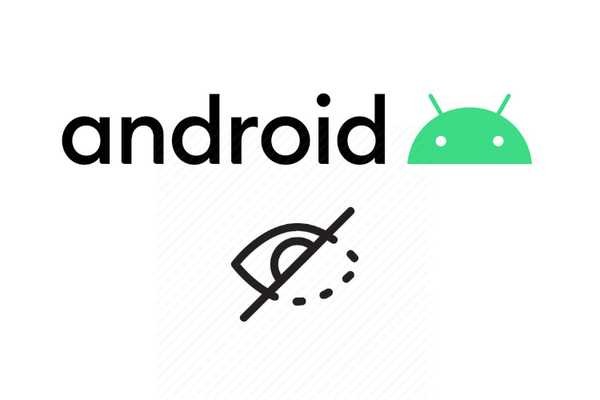
Oliver Matthews
19
3333
219
Chociaż Android dojrzał w zawrotnym tempie, wciąż przechodzi fazę udoskonalania. Z biegiem czasu Google dodało i usunęło wiele popularnych funkcji Androida. Czasami funkcje są całkowicie usunięte. Jednak w wielu przypadkach trafiają na stronę Ustawienia lub są zakopani w różnych ukrytych miejscach w Androidzie. Właśnie dlatego wymyśliliśmy ten artykuł, w którym odkrywamy 15 ukrytych funkcji Androida, które są dość interesujące i pomocne. Więc przejdźmy dalej i poznajmy kilka unikalnych funkcji Androida, które są dostępne na naszych urządzeniach z Androidem.
Ukryte funkcje Androida
W tym miejscu wspomnieliśmy o kilku ukrytych funkcjach Androida, takich jak prywatność, bezpieczeństwo, łatwość obsługi i inne. Co więcej, dodaliśmy również kilka niejasnych funkcji Androida, które zostały niedawno wydane, ale mogły znaleźć się pod radarem. Mając to na uwadze, oto ukryte funkcje Androida, które powinieneś znać i często używać.
1. Blokuj połączenia spamowe
Jedyną funkcją, którą włączam za każdym razem, gdy konfiguruję nowe urządzenie z Androidem, jest: filtrowanie połączeń spamowych. Chroni mnie przed niechcianymi telefonami od telemarketerów, oszustów i spamerów. Jeśli używasz standardowego urządzenia z Androidem, musisz mieć zainstalowaną aplikację Telefon firmy Google jako domyślny telefon. Aby włączyć blokowanie połączeń spamowych, otwórz aplikację Telefon i dotknij menu z trzema kropkami w prawym górnym rogu i otwórz Ustawienia. Po tym, otwórz „ID dzwoniącego i spam” i włącz oba przełączniki. Teraz, gdy otrzymasz połączenie od spamerów, ekran nie zapali się ani nie wyda żadnego dźwięku. To prawie jak DND z włączoną Całkowitą ciszą.
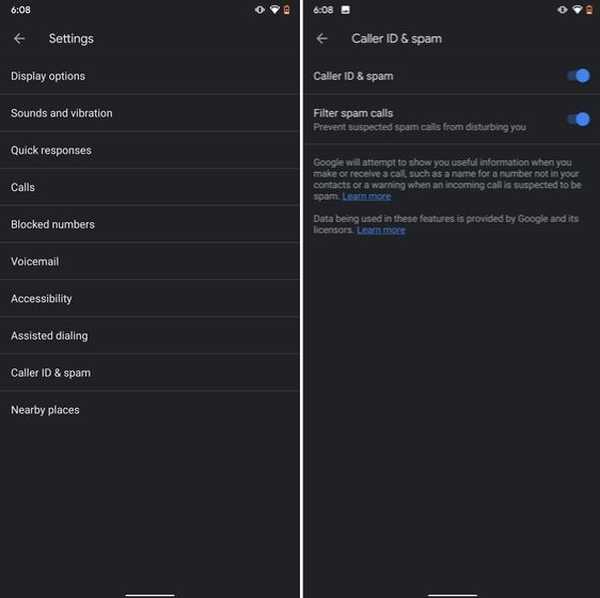
Jeśli obawiasz się, że przegapisz ważne połączenia, nie martw się. Korzystam z tej funkcji od dawna i Mogę ręczyć, że działa bez zarzutu. Chociaż istnieją inne aplikacje, takie jak Truecaller, z podobnymi funkcjami, należy zachować ostrożność przed przekazywaniem danych aplikacjom innych firm, zwłaszcza biorąc pod uwagę jego podejrzaną historię.
2. Autouzupełnianie kodu weryfikacyjnego
Wielu z nas zezwoliło na SMS-y do wielu aplikacji w celu bezproblemowej weryfikacji OTP. Może to jednak prowadzić do poważnych naruszeń, ponieważ aplikacje mogą czytać wszystkie wiadomości tekstowe, a także budować profil kredytowy bez Twojej zgody. Aby rozwiązać ten problem, Google wprowadził nowy interfejs API o nazwie SMS Retriever. Umożliwia aplikacjom przechwytywanie jednorazowego kodu bez pytania o zgodę na SMS-a. W przypadku, gdy programista aplikacji nie wdrożył tego interfejsu API, Google będzie działać jako pomost i dostarczy kod weryfikacyjny. To jest niesamowite, prawda? Aby włączyć tę funkcję, przejdź do Ustawienia -> Google -> Autouzupełnianie kodu weryfikacyjnego i włącz przełącznik. Upewnij się, że masz również włączoną usługę autouzupełniania Google.
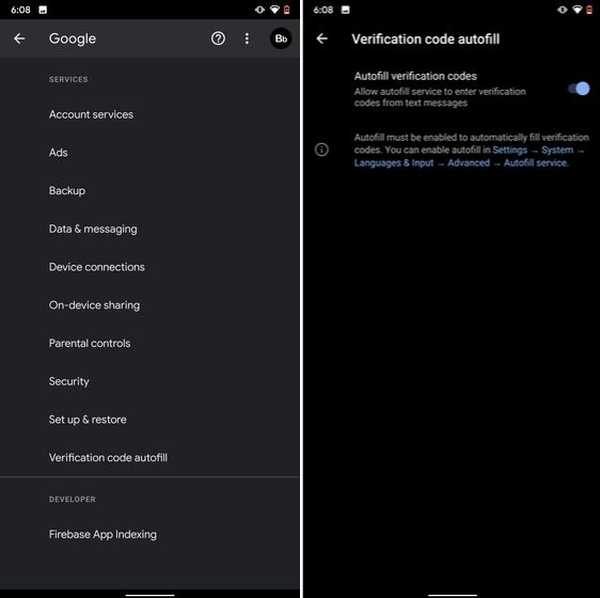
3. Wymuś tryb ciemny we wszystkich aplikacjach
Podczas gdy tryb ciemny powoli staje się normą, nadal istnieją aplikacje takie jak Facebook i WhatsApp, które jeszcze nie przyjęły ciemnej strony. Jeśli chcesz wymusić tryb ciemny w wielu aplikacjach, istnieje ukryte ustawienie Androida, które pozwala to zrobić. Musisz jednak mieć najnowszą wersję Androida 10. Aby włączyć tryb ciemny dla wszystkich aplikacji, przejdź do Ustawienia -> Informacje o telefonie i dotknij numeru kompilacji siedem razy bez przerwy. Pojawi się wyskakujące powiadomienie z pytaniem „Opcje programisty zostały włączone”. Teraz wróć i wyszukaj „Override force-dark” na stronie Ustawienia. Stuknij pierwszy wynik, a następnie włącz przełącznik. Dla pewności uruchom ponownie urządzenie i sprawdź, czy tryb ciemny działa we wszystkich aplikacjach.

4. Tryb ostrości
Google wprowadził nową funkcję o nazwie Focus Mode do Digital Wellbeing wraz z wprowadzeniem Androida 10. Podczas gdy Digital Wellbeing świetnie ogranicza czas ekranu różnych aplikacji, Focus Mode umożliwia całkowicie zablokuj określone aplikacje, abyś mógł się skupić o tym, co robisz. Aby skonfigurować tryb ostrości, wybierz Ustawienia -> Cyfrowa równowaga -> Tryb ostrości. Tutaj możesz wybrać aplikacje, które Cię rozpraszają, i włączyć tryb ostrości bezpośrednio z panelu Szybkie ustawienia.
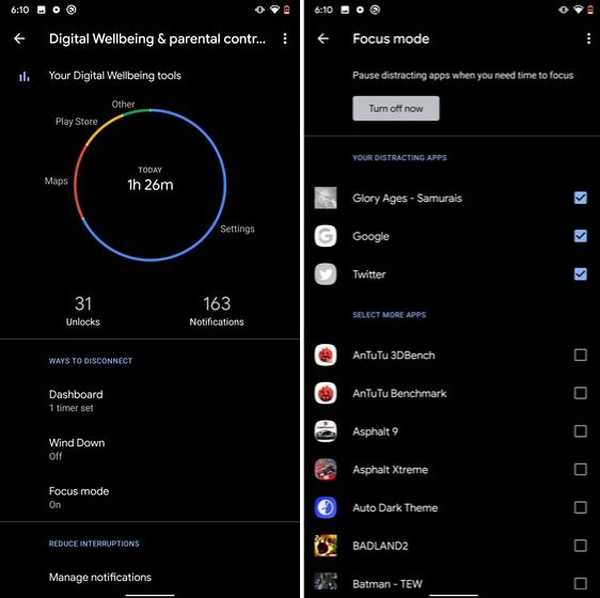
5. Udostępnij WiFi za pomocą kodu QR
Znam to uczucie, gdy ktoś prosi Cię o udostępnienie hasła do Wi-Fi i wydaje się, że go nie pamiętasz. Jeśli używasz silnego hasła z wieloma skrótami i znakami wtedy pisanie tego na papierze staje się jeszcze bardziej uciążliwe. W takich przypadkach kod QR może pomóc w bezproblemowym łączeniu się z sieciami Wi-Fi. Na szczęście Android 10 ma tę niezbyt ukrytą funkcję na stronie Ustawienia Wi-Fi. Otwórz go, a obok sekcji „Dodaj sieć” znajdziesz skaner kodów QR. Teraz zeskanuj kod QR, a zostaniesz połączony w mgnieniu oka.
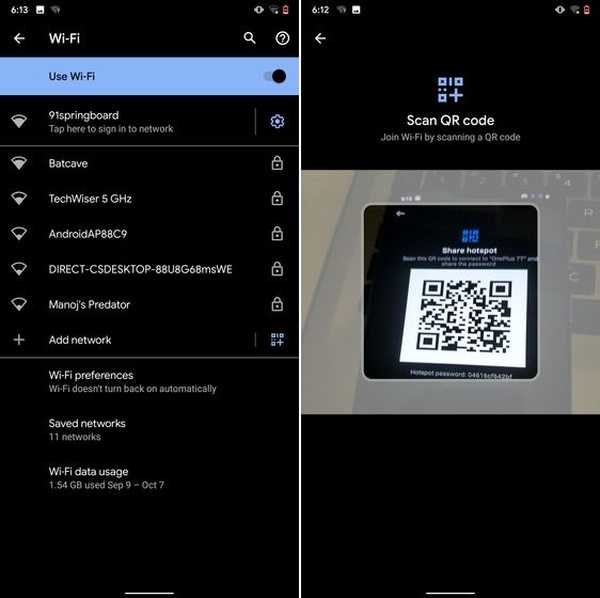
6. Losowy adres MAC
Adres MAC to niepowtarzalny identyfikator przypisany do urządzeń obsługujących WiFi, w tym smartfonów. Większość urządzeń ma statyczny adres MAC, który można wykorzystać i wykorzystać do śledzenia ruchu użytkownika. Więc posiadanie losowego adresu MAC ogranicza możliwość śledzenia i wzmacnia Twoją prywatność. Jeśli używasz Androida 10, możesz losowo ustawić adres MAC na stronie Ustawienia Wi-Fi. Kliknij WiFi, z którym jesteś połączony i otwórz „Prywatność”. Tutaj upewnij się, że domyślnym wyborem jest „Użyj losowego adresu MAC”.
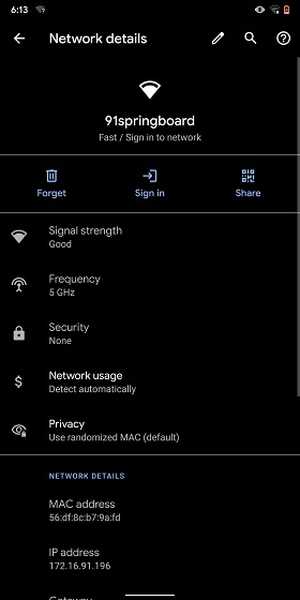
7. Wymuś zmianę rozmiaru aplikacji w trybie podziału
Android ma kilka unikalnych funkcji, takich jak tryb podziału, które odróżniają go od iOS. Pozwala uruchamiać dwie aplikacje jednocześnie, dzięki czemu można bez wysiłku wykonywać wiele zadań między nimi. Jednak nie wszystkie aplikacje obsługują tryb podziału i właśnie tam pojawia się ta ukryta funkcja Androida. Dzięki tej funkcji, możesz wymusić zmianę rozmiaru dowolnej aplikacji w trybie podziału, niezależnie od zgodności aplikacji. Aby włączyć tę funkcję, otwórz Ustawienia i wyszukaj hasło „o zmiennym rozmiarze”. Otwórz pierwszy wynik i włącz opcję „Wymuś zmianę rozmiaru działań”. Teraz uruchom ponownie urządzenie i możesz cieszyć się dowolną aplikacją w trybie Split.
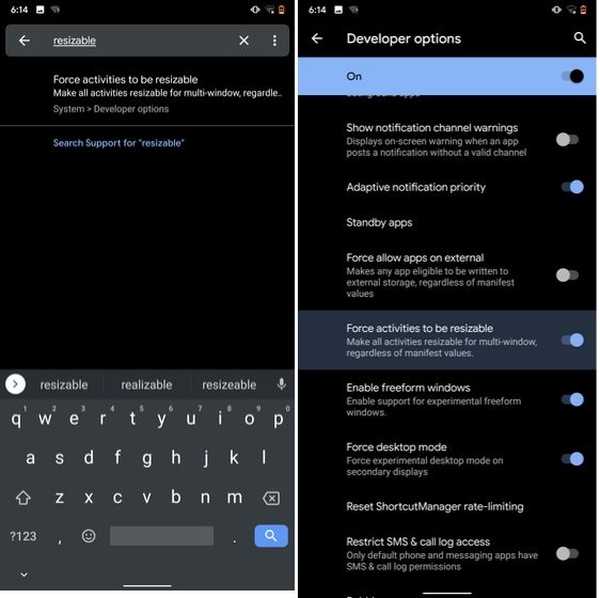
8. Domyślna konfiguracja USB
Jeśli jesteś kimś, kto regularnie łączy urządzenia z Androidem z komputerem, ta podstępna funkcja bardzo ci pomoże. Android 10 pozwala teraz wybrać domyślną konfigurację USB. Jeśli regularnie przesyłasz pliki, po prostu wybierz żądane ustawienia i gotowe. Aby skonfigurować USB, otwórz Ustawienia i wyszukaj „Domyślne USB” i dotknij pierwszego wyniku. Tutaj wybierz „Transfer plików” lub inne ustawienia w zależności od preferencji.
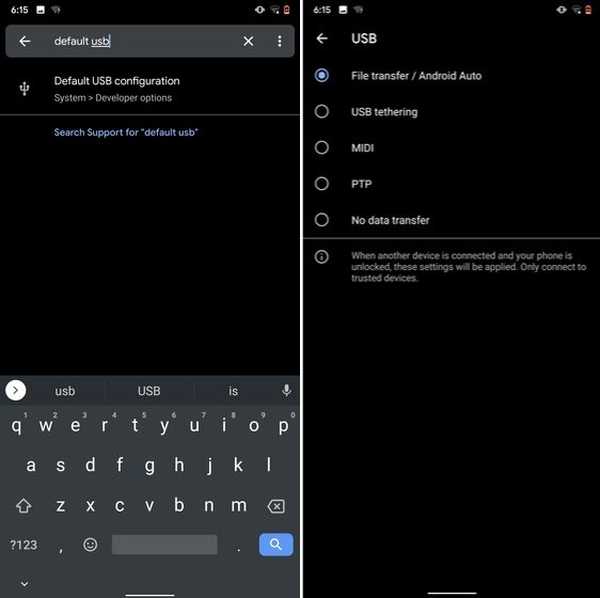
9. Prywatny DNS
Chociaż Private DNS został uruchomiony z Androidem Pie, nadal pozostaje jedną z najmniej omawianych funkcji Androida. Umożliwia zaszyfrowanie zapytania DNS, aby nikt nie mógł go odczytać, nawet Twój dostawca usług internetowych. Funkcję prywatnego DNS można znaleźć na stronie ustawień „Sieć i Internet”. Tutaj otwórz „Prywatny DNS” i wybierz Automatycznie dla Google DNS lub możesz też wybrać innych dostawców DNS. Poleciłbym ci skorzystanie z DNS Cloudflare.
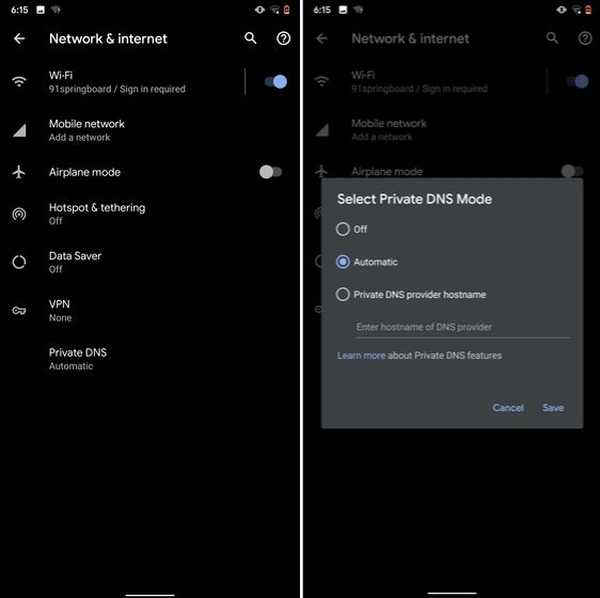
10. Motyw urządzenia
Motywowanie urządzeń w końcu dotarło na Androida, ale nadal jest ukryte w opcjach programisty. Możesz zmienić kolor akcentu, czcionkę i kształt ikony z kilku opcji. Aby znaleźć żądaną stronę ustawień, otwórz Ustawienia i wyszukaj „motyw”. Stuknij w najlepszy wynik i dostosuj urządzenie z Androidem, jak chcesz.
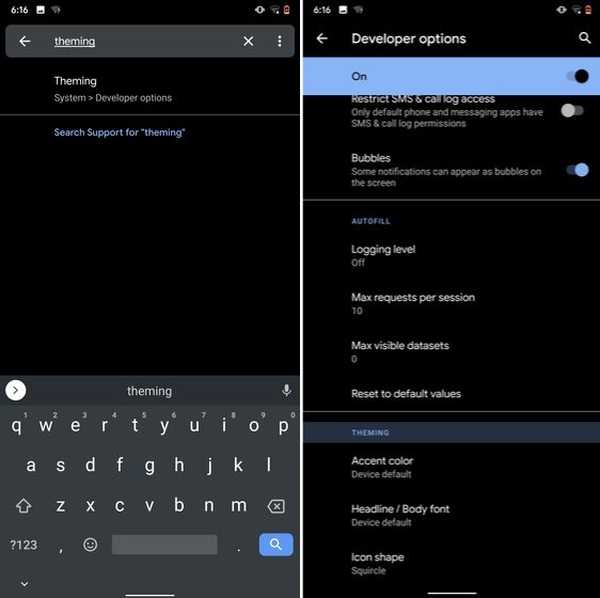
11. Pokaż stuknięcia podczas nagrywania ekranu
Wraz z wydaniem Androida Oreo firma Google usunęła możliwość pokazywania dotknięć podczas nagrywania ekranu ze względów bezpieczeństwa. Jednak ustawienia konfigurowania kranów są nadal dostępne i ukryte w opcjach programisty. Właśnie otwórz stronę Ustawienia i wyszukaj „stuknięcia”. Otwórz pierwszy wynik i włącz przełącznik. Teraz możesz nagrywać swój ekran za pomocą dotknięć i to jest naprawdę wygodne.
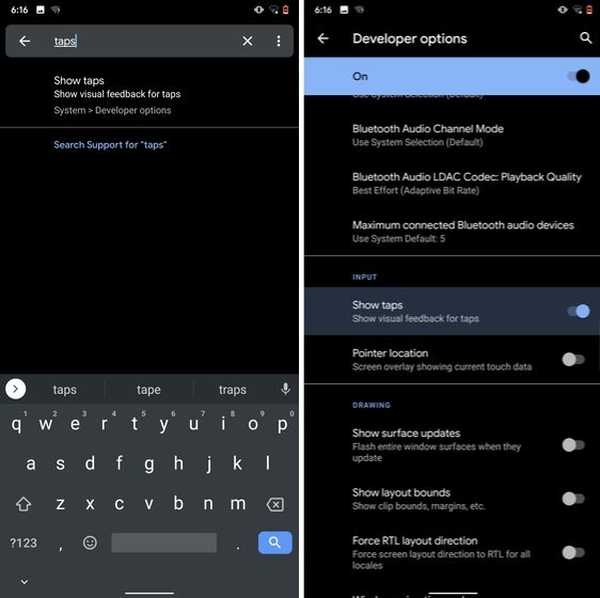
12. Szybkie pisanie wielkich liter
Jeśli chcesz szybko zapisywać słowa wielkimi literami, Gboard ma tę fajną funkcję, która jest bardzo pomocna i po prostu ją uwielbiam. Właśnie zaznacz słowa i naciśnij dwukrotnie przycisk „Shift” aby od razu zacząć pisać wielkimi literami. Możesz także zrobić małe litery, dwukrotnie dotykając przycisku Shift. A jeśli chcesz tylko zachować wielkie litery, naciśnij raz przycisk Shift. To całkiem nieźle, prawda? Więc śmiało pisz bezproblemowo z Gboard.
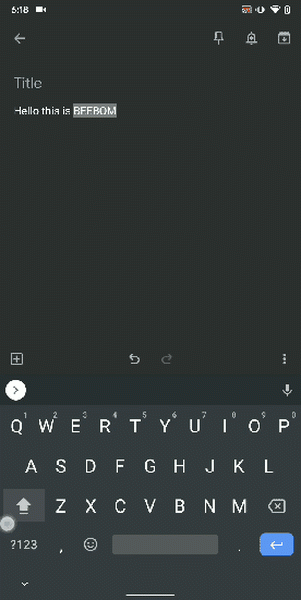
13. Odinstaluj wiele aplikacji
Jedną z najlepiej ukrytych funkcji Androida jest to, że możesz odinstalować wiele aplikacji jednocześnie. Działa również na starszych wersjach Androida, więc to świetnie. Wszystko, co musisz zrobić, to otworzyć Sklep Google Play, dotknąć menu hamburgera i wybrać „Moje aplikacje i gry”. Tutaj, przejdź do sekcji „Zainstalowane”, a następnie wybierz „Pamięć”. Następnie po prostu wybierz aplikacje, które chcesz odinstalować, i naciśnij przycisk „Zwolnij”. Voila, wiele aplikacji zostało właśnie odinstalowanych jednym dotknięciem.
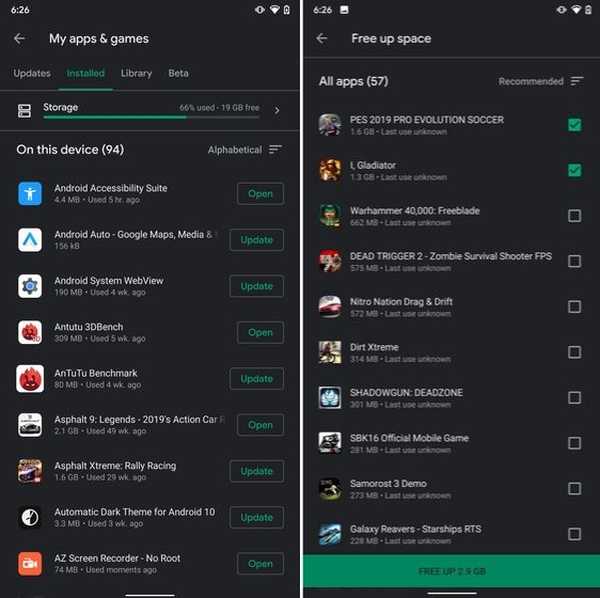
14. Wyczyść pamięć witryny za pomocą przeglądarki Chrome
Chrome jest znany z gromadzenia dużej ilości danych w tle, co pogarsza wydajność, a także zajmuje kluczowe miejsce w pamięci. Jeśli chcesz sprawdzić, które witryny zajmują miejsce w pamięci, może Ci w tym pomóc ukryte ustawienie Chrome. Otwórz Chrome na swoim urządzeniu z Androidem i przejdź do strony Ustawienia. Teraz, przejdź do Ustawień witryny i otwórz Pamięć. Tutaj znajdziesz wszystkie strony internetowe wraz z ich przestrzenią dyskową. Otwórz dowolną witrynę internetową i dotknij ikony „Usuń”, aby ostatecznie zwolnić pamięć wewnętrzną z niepotrzebnych danych w pamięci podręcznej.
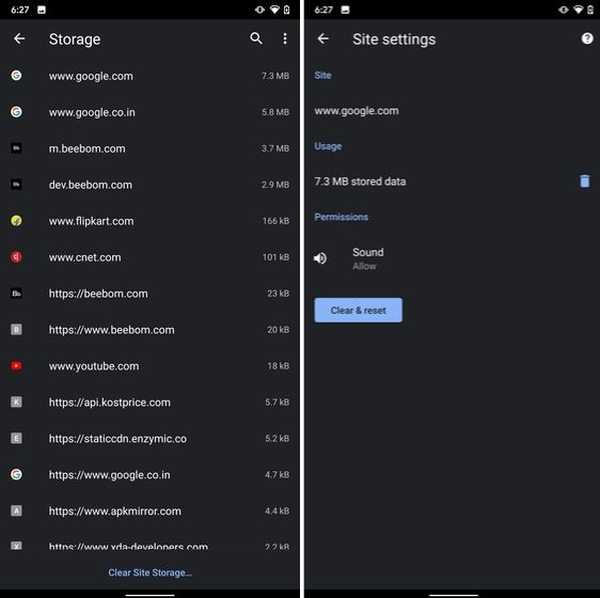
15. Warstwa Street View w Google Maps
Street View to wciągający sposób odkrywania miejsc i znajdowania nowych punktów orientacyjnych, hoteli i restauracji z dowolnego miejsca na świecie. Teraz warstwa Street View została dodana do Map Google i działa całkiem dobrze. Aby sprawdzić, czy widok ulicy jest dostępny w Twoim regionie, otwórz Mapy Google i dotknij ikony „warstwy” w prawym górnym rogu. Teraz dotknij ikony „Street View”, a następnie pomniejsz, aby znaleźć niebieskie linie na mapie. Na koniec dotknij niebieskich linii, a dla tego miejsca pojawi się Street View. To fajne, prawda? Więc idź dalej i sprawdź Street View, aby znaleźć ukryte klejnoty na całym świecie.
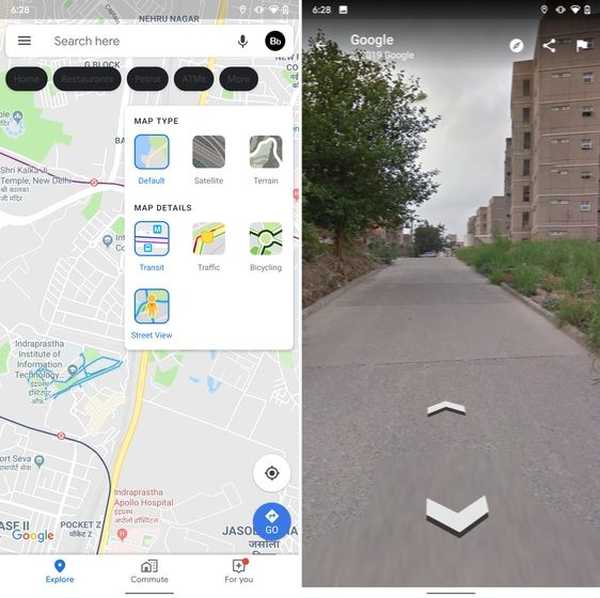
Uwaga: Niebieskie linie pojawiają się wszędzie tam, gdzie dostępny jest widok ulicy.
ZOBACZ TAKŻE: 10 wskazówek, jak poprawić bezpieczeństwo i prywatność w iOS 13
Odkryj ukryte funkcje Androida
To był nasz wybór 15 ukrytych funkcji Androida, które są naprawdę interesujące i mogą poprawić ogólne wrażenia ze smartfona. Zawarliśmy wiele rodzajów funkcji, od prywatności po małe narzędzia, które mogą okazać się naprawdę wygodne. Będziemy też dodawać więcej ukrytych klejnotów w miarę odkrywania nowych funkcji. W każdym razie to wszystko od nas. Jeśli podobał Ci się ten artykuł, daj nam znać w sekcji komentarzy poniżej.















